ما هو محول الشبكة اللاسلكية. مشكلة محول الشبكة اللاسلكية أو نقطة الوصول: كيفية القضاء؟
التكنولوجيا اللاسلكية أكثر وأكثر تأتي في حياتنا اليومية. في الآونة الأخيرة، الطريقة الأمثل لتوصيل الكمبيوتر الشخصي شبكه محليه ويعتبر الإنترنت اتصال زوج ملتوي، يوفر سرعة 100 ميغابت في الثانية (وحتى أعلى) واستقرار العمل الممتاز. ومع ذلك، فإن التقدم لا يقف وما زال في السوق هناك بالفعل الكثير من الأجهزة اللاسلكية التي يمكن أن توفر اتصالا كافيا وموثوقا كافيا.
إذا كان لديك في المنزل أو في المكتب المثبت بالفعل جهاز التوجيه اللاسلكي (هو أيضا جهاز توجيه)، مما يتيح لك تنظيم شبكة لاسلكية، ثم توصيل جهاز كمبيوتر شخصي أو تلفزيون ذكي به، وستحتاج إلى محول Wi-Fi وبعد سيكون بديلا جيدا للاتصال السلكي الذي يتعامل فيه العمل المكثف للعمل في الكبل الضروري.
يقدم السوق مئات من نماذج Wi-Fi للمحولات. كيفية اختيار نموذج مناسب؟
معايير Wi-Fi
تحتاج أولا إلى اتخاذ قرار بشأن المعايير المدعومة. اتصالات لاسلكيةوبعد يمكن للأجهزة الحديثة دعم المعايير التالية (بالترتيب من بطيئة إلى سريعة): 802.11A، 802.11b، 802.11g، 802.11n، 802.11ac.
المعايير 802.11N و 802.11AC هي الأكثر سرعة وعالية السرعة. في الوقت نفسه، اعتمدت معيار 802.11N في عام 2009 و هذه اللحظة الوقت أكثر. أجهزة لاسلكية يدعم ذلك. تم اعتماد Standard 802.11AC في عام 2014. الأجهزة تدعم هذا المعيار، هناك أقل وتكلفة عادة ما تكون أكثر تكلفة. تعتبر المعايير المتبقية عفا عليها الزمن، ولكن جميع الأجهزة الحديثة مدعومة أيضا لضمان التوافق.
فيما يلي جدول ملخص يعكس الاختلافات الرئيسية بين المعايير المختلفة.
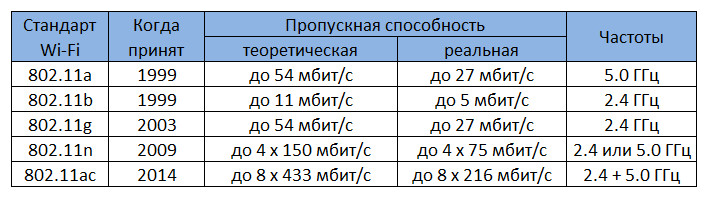
السرعة اللاسلكية
تعتمد سرعة الاتصال اللاسلكي على المعيار المدعوم، وكذلك على عدد هوائيات نقل الاستقبال. في المعيار 802.11N، فإن الحد الأقصى لمعدل نقل البيانات هو أحد الهوائي يصل إلى 150 ميغابت في الثانية، في معيار 802.11ac - 433 ميغابت في الثانية.
تجدر الإشارة إلى أن معدل نقل البيانات النظري في جميع المعايير يختلف بشكل كبير عن واحد حقيقي. أولا، أجهزة Wi-Fi تنفق الوقت Halhing على نقل البيانات، والنصف الثاني هو تلقي. لذلك، يجب تقسيم السرعة النظرية على الفور إلى 2 (على النحو الوارد في الجدول). ثانيا، مع معلومات مفيدة يتم نقل الكثير من حركة مرور الخدمة، بما في ذلك تلك اللازمة لضمان حصانة الضوضاء.
لهذا السبب حتى في الظروف المثالية، سيكون معدل النقل من جهاز واحد إلى آخر أقل من النظري (الذي يشار إليه في المربع) هو 2-3 مرات، اعتمادا على فئة الفصل. نماذج الميزانيةعادة ما تظهر نتائج أكثر تواضعا بشكل ملحوظ من أفضل المحولات. إذا لم يكن هناك تدخل في شكل جدران أو أجهزة منزلية، فقد تعود السرعة في عدة مرات.
نطاق الترددات
يمكن للأجهزة اللاسلكية حاليا أن تعمل في نطاقات ترددين - 2.4 و 5 جيجاهرتز.
عدد الهوائيات
توفر معايير الاتصالات اللاسلكية 802.11N و 802.11AC القدرة على استخدام هوائيات متعددة (MIMO، من الإنجليزية. إدخال متعدد المتعدد إخراج متعددة) بزيادة سرعة الاتصال. تتيح لك Standard 802.11N استخدام ما يصل إلى 4 هوائيات، 802.11AC - ما يصل إلى ثمانية.
للإنجاز سرعات القصوى واتصال مستدام، ينصح باختيار المعدات اللاسلكية مع العديد من الهوائيات. كقاعدة عامة، تكون محولات وأجهزة التوجيه مع العديد من الهوائيات أكثر تكلفة.
نظام التشغيل المدعوم وغيرها من المعدات
عادة ما يطلق مصنعي محول Wi-Fi السائقين بأجهزةهم لمعظم أنظمة التشغيل. ومع ذلك، قد لا يتم دعم الإصدارات القديمة من أنظمة التشغيل (على سبيل المثال، Windows XP). قد تكون هناك أيضا مشاكل مع دعم الأجهزة في أنظمة التشغيل الجديدة.
لذلك، عند اختيار محول، يجب عليك بالتأكيد الانتباه إلى قائمة "العمليات" المدعومة.
إذا حصلت على محول للاتصال بشبكة التلفزيون، فلن تكون غير ضرورية مع قائمة المحولات المدعومة على موقع الشركة المصنعة (إن وجدت).
الأسعار الشرطية يتراوح محولات Wi-Fi (لاحظ أن سياسة التسعير للمصنعين يمكن أن تكون مختلفة جدا):
محولات تصل إلى 1200 روبل. كقاعدة عامة، هذه محولات معايير 802.11 غير مكلفة لديها إما هوائي داخلي أو هوائيات خارجية 1-2. معدلات نقل البيانات المعلنة من 150 إلى 300 ميغابت في الثانية. توفير جودة اتصال مقبولة بسعر بأسعار معقولة.
محول WiFi USB هو جهاز لتوصيل كمبيوتر شخصي أو جهاز آخر إلى شبكة لاسلكية.
ما هي أجهزة Wi-Fi
عند بناء شبكة راديو في المكتب أو في المنزل، يجب عليك استخدام الأجهزة التي لا تملكها وظائف لاسلكيةوبعد على سبيل المثال، كتل النظام من أجهزة الكمبيوتر وأجهزة التلفزيون وأجهزة التحكم في الألعاب وما إلى ذلك. حتى إذا تم تجهيز الجهاز مع عميل لاسلكي، فغالبا ما يتعين عليك شراء وتثبيت محول WIFI USB أكثر حداثة، مما يدعم تنسيقات اتصال أكثر سرعة. بعد كل ذلك تكنولوجيا المعلومات تتطور باستمرار، غالبا ما يكون الجهاز، الذي صدر منذ 2-3 سنوات، قد عفا عليه الزمن اليوم. كل يوم، يتم إنتاج الأجهزة جميع مصغرة، وزيادة الوظائف والمعلمات. إذا كان قبل عامين، من أجل تقديم الإنترنت في وقت واحد إلى جهاز كمبيوتر شخصيتين، فمن الضروري تثبيت مفاتيح، وتمدد الكابلات ذات الأزواج الملتوية في الشقة، ثم كل شيء اليوم أسهل بكثير. يكفي تثبيت محول USB على جهاز كمبيوتر WIDEWI، وهو متوافق مع جميع إصدارات أنظمة التشغيل، وكل شيء جاهز. إلى هذه النقطة الواردة مرتجلة، يمكنك توصيل العديد من الأجهزة اللاسلكية في وقت واحد. على سبيل المثال، الاتصالات وأجهزة الكمبيوتر المحمولة وأجهزة الكمبيوتر الأخرى. لدعم استخدام هذه الشبكات المتخصصة البرمجيات واي فاي افتراضي. هذا ناعم يعتمد على نظام التشغيل ويندوز 7. هذه الشبكة اللاسلكية تدعم التشفير رفيع المستوى WPA2 PSK. 
معايير الاتصالات للشبكات اللاسلكية
اختيار محول USB WIFI، فمن الضروري، أولا وقبل كل شيء، الانتباه إلى المعيار الذي يدعم هذا الجهازوبعد هذه المعلمة يجب أن تتطابق مع جهاز التوجيه الخاص بك. منذ ذلك الحين، قم بشراء جهاز غير متوافق مع المعدات الرئيسية، فلن تتمكن من التفاوض على الشبكة اللاسلكية وتكوينها. في هذه الحالة، فإن تواتر نقل الإشارة الراديوية هو معلمة مهمة. حتى الآن، يتم استخدام اثنين (2.4 ميغاهرتز و 5 ميغاهرتز) على نطاق واسع. بالإضافة إلى ذلك، عند اختيار محول، يجب عليك الانتباه إلى عدد أجهزة الاستقبال والنقل التي يمكن أن تدعم الجهاز.
واجهات تدعم أجهزة استقبال Wi-Fi
منذ بضع سنوات كان من الممكن تلبية مجموعة متنوعة من الموصلات: PCMCI، PCI، وغيرها. لكن اليوم معيار USB. دفعت جميع الأنواع الأخرى من الواجهات. إنه مناسب للغاية، لأنه من خلال شراء الجهاز المذكور، يمكن للمستخدم استخدامه مع أي جهاز كمبيوتر شخصي. وحتى عند استبدال جهاز الكمبيوتر إلى جديد أو ترقية من القديم، يمكنك دائما استخدام هذا المحول. ![]()
تحديد
ينقل محول Wireless USB WiFi WiFi البيانات بمعدل 300 ميغابت في الثانية، وبعض النماذج قادرة على نقل المعلومات بسرعة 450 ميغابت في الثانية. توجد أجهزة Wi-Fi مع ثلاثة هوائيات، مما يزيد بشكل كبير من أداء الاتصال اللاسلكي واستقرار الإشارة. في السوق الروسية، قادة المبيعات هم محولات ASUS و D-Link و TP-Link.
تحويل محول USB Wi-Fi إلى نقطة الوصول
بفضل التكنولوجيا الافتراضية Wi-Fi، يمكن استخدام أي محول، الذي يتم تنفيذه في برامج التشغيل لدعم هذه التكنولوجيا، كموزع إشارة Wi-Fi لأجهزة العميل. لتصحيح النظام، فإن تثبيت برامج التشغيل اختياري، يكفي استخدامه كمبيوتر شخصي مع نظام التشغيل Windows 7. يحتوي هذا البرنامج على أدوات مساعدة تثبيت مدمجة. وعند تثبيت الجهاز سوف تقدم تنزيل الإصدار الأخير ناعم يمكن العثور على قائمة نماذج المحول المتوافقة مع النظام الظاهري على الموقع الرسمي لمطوري البرمجيات. في Essence، جهاز التوجيه الظاهري عبارة عن قذيفة بيانية تعمل مع Netsh Snap عبر وحدة التحكم. هذا البرنامج يجعل عملية البصرية وسهلة الاستخدام، علاوة على ذلك، فهي مجانية تماما ولديها جميع الوظائف اللازمة. من القادر، باستثناء الغرض الرئيسي، ترجمة المحول إلى الوضع المخصص، والذي يسمح لك بإنشاء شبكات نظير إلى نظير. تقريبا جميع أجهزة الكمبيوتر المحمولة وأجهزة الكمبيوتر الشخصية قادرون على دعم هذا المعيار. 
كيفية توصيل وضبط محول USB WIFI مع نظام التوجيه الظاهري؟
بادئ ذي بدء، يجب عليك تثبيت البرنامج الضروري على جهاز الكمبيوتر (على سبيل المثال، Connectify)، يقوم بتحويل جهاز استقبال Wi-Fi إلى نقطة الوصول. بعد ذلك، قم بتوصيل المحول بمنفذ USB بالكمبيوتر الشخصي. التشغيل نظام ويندوز 7 تثبيت برامج التشغيل بشكل مستقل، يجب توصيل هذا الكمبيوتر بالإنترنت. بعد ذلك، قم بتشغيل البرنامج. بادئ ذي بدء، يجب عليك تحديد اسم الشبكة اللاسلكية المحددة في حقل HotSpotName. بعد ذلك، في قسم كلمة المرور، تحتاج إلى تعيين كلمة مرور للوصول إلى النظام الذي تم إنشاؤه. للحصول على حماية موثوقة، يوصى بتحديد كلمة مرور ثمانية أحرف وأكثر من ذلك، حيث يتم استخدام الحروف الكبيرة في رأس المال والأرقام أيضا رموز خاصةوبعد في المستقبل، يجب إدخاله على كل عميل لاسلكي عند الاتصال أولا. في حقل "الإنترنت"، يجب عليك تحديد متصل يحتوي الكمبيوتر الشخصي على الوصول إلى World Wide Web. على سبيل المثال، قد يكون بعد ذلك تحديد "الاتصال المحلي". 
بعد ذلك، في الحقل المتقدم، يجب عليك تحديد محول Wi-Fi. إذا كان جهاز واحد فقط متصل بالكمبيوتر، فحدد الافتراضي، وإذا كان هناك عدة، فيجب عليك تحديد الجهاز بالضبط سيتم استخدامه كوسعة وصول. على هذا الإعداد قد انتهى، يبقى فقط لتشغيل الجهاز. في جوهرها، أنشأنا جهاز توجيه Wi-Fi من محول منتظم وجهاز كمبيوتر. بعد الضغط على زر StartSpot Start، يظهر خادم NAT آخر على الشبكة. بعد ذلك، يمكنك توصيل العملاء الأولين: الكمبيوتر المحمول أو الكمبيوتر اللوحي أو الهاتف الذكي. لهذا ننفذ البحث الشبكات اللاسلكية و "concretimy" لاستخدام كلمة المرور المحددة. بعد ذلك، الجهاز جاهز للعمل.
كم يمكن أن تكلفة محول USB واي فاي؟
سيعتمد سعر هذا الجهاز بشكل أساسي من شركة الشركة المصنعة وعلى معلمات الجهاز. على أي حال، فإن تكلفة محول Wi-Fi USB ستحقق من كل شخص تقريبا، فهو 10-20 دولار أمريكي، اعتمادا على النموذج المحدد.
كيفية إعداد محول WiFi لاسلكي - سؤال محدد إلى حد ما. يتم تفسير ذلك بحقيقة أن هذه التكنولوجيا لنقل البيانات عن طريق الجو تتمتع بتوزيع كبير في جميع أنحاء العالم. يفسر هذا التوزيع من خلال الإعداد الأكثر بساطة وسهولة باستخدام واي فاي الشبكات في أي مكان، على سبيل المثال، في مقهى، منازل، في العمل، في المركز التجاري وما إلى ذلك.
كقاعدة عامة، للاتصال بالشبكة، تحتاج فقط إلى تشغيل محول الانترنت اللاسلكي على كمبيوتر محمول أو هاتف ذكي. بعد ذلك، سيبدأ الجهاز في البحث عن الاتصالات المتاحة ومطالبة القائمة. ستبقى أيضا لاختيار الشبكة المناسبة والاتصال به. ولكن قبل أن يبدأ المحول في العمل بشكل طبيعي، يجب تكوينه. وهنا، قد يكون لدى الكثيرون صعوبات معينة.
معدات ضبط المسبق
المعد مسبقا واي فاي لاسلكي. المحول هو تثبيت البرامج. وبعبارة أخرى، قم بتثبيت برامج التشغيل والمرافق الضرورية للعمل مع الشبكات والمعدات.
لذلك، إذا كنا نتحدث عن جهاز كمبيوتر محمول، فإن جميع برامج التشغيل اللازمة متوفرة على القرص، والتي كانت كاملة مع جهاز كمبيوتر عند الشراء. إذا فقد هذا القرص، ولا يمكنك العثور عليه، ثم قم بتنزيل كل ما تحتاجه على الموقع الرسمي للشركة المصنعة، مما يحدد الاسم الكامل لنموذج الكمبيوتر المحمول.
إذا اشتريت بشكل منفصل محول WiFi، فإن القرص مرتبط بالضرورة به. أيضا، معرفة الاسم الدقيق للوحدة، يمكنك بسهولة العثور على الحق على الإنترنت. بعد تثبيت برامج التشغيل، ستظهر المعدات الجديدة في إدارة الأجهزة. سوف يحدد الكمبيوتر اسمه ونموذج دقيق.
كيفية تثبيت برنامج تشغيل WiFi: الفيديو
تكوين الوحدة النمطية اللاسلكية
بعد تثبيت برامج التشغيل والأدوات المساعدة للعمل مع الجهاز، يوصى بإعادة تشغيل الكمبيوتر. بعد ذلك، يمكنك المتابعة إلى المزيد من الإعدادات. لا يزال بسيطا هنا. جميع المعلمات المتاحة التي يمكنك تغييرها هي في مركز إدارة الشبكة. هذه الخدمة التي يجب إطلاقها أولا لتكوين محولات الشبكة. يمكنك فتح الخدمة ببساطة عن طريق الضغط على الزر الأيمن على أيقونة الشبكة في الدرج (المنطقة في الركن الأيمن السفلي من سطح المكتب).
فكيف قم بإعداد محول WiFi شبكة لاسلكية؟ في مركز إدارة الشبكة، حدد عنصر "تغيير إعدادات محول". ستجد هنا تسمية شبكة لاسلكية. اعتمادا على إصدار نظام التشغيل، يمكن استدعاء بشكل مختلف. في سبعة - اتصال شبكة لاسلكية، في الشبكة الثمانية - شبكة لاسلكية. إذا قمت بالنقر بزر الماوس الأيمن فوق هذا الاختصار، فستظهر قائمة المعاينة. هنا يمكنك تعطيل المحول، وتشغيل التشخيص، وكذلك أدخل خصائصه.
يسمح لك التشخيص بالعثور تلقائيا على الأعطال والقضاء عليها. يحتاج المستخدمون فقط إلى مراقبة النصائح عن كثب على الشاشة. نتيجة للتشخيص، سيقدم النظام تقريرا عن العمل الذي تم إجراؤه، حيث يمكنك اكتشاف الأخطاء التي تم اكتشافها وأنها ثابتة.
خصائص محول wifi.
كيفية إعداد محول شبكة Wi-Fi في مستوى أعمق؟ للقيام بذلك، أدخل خصائصها. هنا يمكنك اختيار المكونات والبروتوكولات التي يجب استخدامها بواسطة الجهاز. بالإضافة إلى ذلك، هناك حالات عندما تحتاج إلى إدخال عنوان IP لاتصال الاتصال بالشبكة. للقيام بذلك، حدد إصدار بروتوكول الإنترنت 4 (TCPIPV4) وأدخل خصائصه. هنا يجب عليك ترجمة العلامة إلى نقطة "استخدام عنوان IP التالي" وأدخل بيانات الشبكة يدويا. يمكن العثور على هذه المعلومات في العقد مع المزود. يمكنك أيضا استدعاء خدمة الدعم لمشتركي المزود الخاص بك ومعرفة جميع البيانات.
- جنرال لواء.
- إضافي.
- سائق.
- ذكاء.
- التحكم في الطاقة.
علامة التبويب الأولى تعرض معلومات حول الجهاز. في حالة الخطأ، سيتم عرض التعليمات البرمجية والمعلومات العامة هنا. إذا لم يتم الكشف عن الأخطاء، فسترى النقش "الجهاز يعمل بشكل جيد". في علامة التبويب الثانية، سترى جميع الميزات والخصائص المتاحة لمحول WiFi الخاص بك. هنا يمكنك تمكين وتعطيل بعض الوظائف، وكذلك تعيين قيمها.
في الغالبية الساحقة للحالات، ليس من الضروري تخصيص أي شيء في هذه القائمة، لأن جميع المعلمات محددة عند تثبيت برنامج التشغيل. ومع ذلك، إذا لزم الأمر، يمكنك هنا تغيير عنوان MAC للمحول، وتعيين أي قيم تماما. يتم ذلك فقط في الحالات القصوى عندما يكون تحول العنوان الفعلي ضروريا للاتصال بالشبكة.
تعرض علامة التبويب برنامج التشغيل جميع بيانات البرامج وإصدارها. هنا يمكنك حذف أو تحديث برنامج التشغيل. تتيح لك علامة التبويب التالية "معلومات" تعلم معلومات مفصلة عن الجهاز. تجدر الإشارة إلى أنه يمكنك التعلم هنا تماما جميع المعلومات المتعلقة بمحول WiFi الخاص بك. في خط "الخاصية"، اخترت الميزة أو الخدمة التي تريد معرفتها. فيما يلي، سيتم عرض سلسلة "القيمة" بيانات مفصلة عن الدعم لهذه الوظيفة وخصائصها.
تقوم علامة التبويب "إدارة الطاقة" الأخيرة بوضع Wi-Fi في المحول. هنا يمكنك حل أو تحظر الاغلاق التلقائي أجهزة توفير الطاقة.
العودة مرة أخرى إلى خصائص المحول. انتقل الآن إلى علامة التبويب "Access". يمكننا هنا حل أو تحظر الوصول المشترك إلى اتصال الإنترنت للمستخدمين الآخرين المرفقة بالشبكة. يتم استخدام هذه المعلمة في الحالات التي تقوم فيها بإنشاء شبكة افتراضية باستخدام كمبيوتر محمول أو كمبيوتر كوسعة أو خادم وصول.
إعداد محول خارجي Wi-Fi
تعاملنا مع الإعدادات الوحدة اللاسلكية على كمبيوتر محمول. ولكن ماذا تفعل إذا كانت هذه وحدة USB المستخدمة في الكمبيوتر الثابت؟ كيفية إعداد محول WIFIS WIFI لاسلكي USB؟ يجب أن يكون مفهوما هنا أنه يعمل بنفس طريقة النماذج المدمجة في أجهزة الكمبيوتر المحمولة. لذلك، فإنه يدعم نفس الخصائص والبروتوكولات ولديها إعدادات مماثلة.
الفرق بينهما فقط في قوة الهوائي. أجهزة الكمبيوتر المحمولة احصل بشكل أفضل على إشارة ويمكن أن تكون موجودة على مسافة أكبر من نقطة الوصول. يتم تفسير ذلك بحقيقة أن وحدات USB لها أبعاد مدمجة، ولهذا السبب يقتصر حجم الهوائي. خلاف ذلك مبدأ العملية و وظائف تماما نفس الشيء.
ما هو مطلوب محول واي فاي: الفيديو
ما هو محول LAN اللاسلكي؟
A. محول الشبكة المحلية اللاسلكية هو جهاز خاص يوفر رابطا بين نقطة الوصول اللاسلكي والجهاز: الكمبيوتر، الكمبيوتر المحمول أو Nonbucker، الكمبيوتر اللوحي، الهاتف الذكي.
عصري أجهزة محمولة، مثل: أجهزة الكمبيوتر المحمولة والأجهزة اللوحية والهواتف الذكية لديها هذه الوحدة المعجزة "على متن الطائرة"، وهذا هو، مكتمل بالفعل ولا تتطلب التثبيت وحدات الطرف الثالث والألواح. بالطبع، يحدث ذلك أن الكمبيوتر المحمول أو غير لاببي يفتقر إلى قوة محول الشبكة اللاسلكية الداخلية "الوصول إلى" إلى نقطة الوصول أو يستخدم معيار قديم B أو G، عرض النطاق التي هي أقل بكثير أو تساوي 54 ميغابت في الثانية. في كثير من الأحيان، لحظات مماثلة تحزن من قبل مالكي التكنولوجيا القديمة. إخراج الوضع الحالي هو شراء محول لاسلكي خارجي. محول USB لديه قوة جيدة ويستخدم معيار حديث N، والذي يسمح لك بالحصول على السرعة داخل الشبكة اللاسلكية حتى 100 ميغابت في الثانية. بالطبع، وأكثر من نصف قطر العمل، والذي يسمح لك بالاتصال بنقاط الوصول على مسافة 100-150 م.
مع أجهزة الكمبيوتر الشخصية، فإن الوضع أكثر تعقيدا قليلا. بالنسبة لأجهزة الكمبيوتر 2، تتوفر الأنواع الرئيسية من محولات الشبكة اللاسلكية: الأكثر شعبية - مع واجهة USB وشقيقها الأكبر - محول PCI، الذي تم تثبيته في فتحة اللوحة الأم الخاصة.
محولات PCI قديمة وترتيب من حيث الحجم أرخص من محولات USB أقل راحة، على الرغم من أنها ليست مخصصة للنقل وتسبب الرعب في عيون المبتدئين أو مستخدمين بسيطين كمبيوتر. على الرغم من أنه تجدر الإشارة إلى أنهم يعملون بثبات، بسرعة، يكون لديهم مجموعة جيدة، ودعم معايير B \\ G \\ N. تعيين والعمل لفترة طويلة وسعادة.
محولات مع واجهة USB أكثر تكلفة فقط بسبب "الود" إلى جميع فئات المستخدمين. لأنه في عصرنا يعرف الجميع كيف وأين أحصل على محرك أقراص فلاش. تعمل هذه الأجهزة مع جميع المعايير: B \\ G \\ N. قد يكون لها أبعاد لا تتجاوز حجم محرك الفلاش العادي نفسه.
لذلك، فإن محولات الشبكة المحلية اللاسلكية داخلية وخارجية، لديها قوة وعرض النطاق الترددي المختلفة، والعمل مع معايير مختلفة: قديم B / G وحتى الآن N.
في الوقت الحاضر، تم تجهيز جميع الأجهزة تقريبا مع لاسلكي واي فاي الإنترنت.وبعد ولكن هناك مكانة منفصلة من الأجهزة في السوق، والتي ليست مجهزة بالإنترنت اللاسلكي - هذه أجهزة كمبيوتر شخصية. لتوصيلها بالإنترنت اللاسلكي، ستكون هناك حاجة لأجهزة WIFI. قد تكون هناك حاجة WiFi على الكمبيوتر في العديد من الحالات:
- في المنزل هناك انترنت لاسلكيعلى سبيل المثال، على الهاتف الذكي أو الجهاز اللوحي، يجب أن يكون متصلا بجهاز كمبيوتر لا يوجد واي فاي؛
- على الكمبيوتر بالفعل، هناك إنترنت، لكنني أريد توزيعها في جميع أنحاء الشقة من أجل توفير الوقت والمال على تعريفة إضافية.
ما هو محول واي فاي
يستخدم محول WiFi لتنفيذ وظيفة شبكة لاسلكية على الأجهزة حيث لا يوجد دعم WiFi. يسمح للكمبيوتر تلقي إشارة من الشبكة اللاسلكية. الآن هناك نوعان من المحولات: الأول قادر فقط على تلقي إشارة، والثاني يمكن أن يعمل في وضع الاستقبال وفي وضع نقل الإشارة. يتيح لك المحولات التي تم بناؤها في وظيفة Softap، إنشاء نقطة وصول WiFi على جهاز الكمبيوتر الخاص بك.
كيفية اختيار محول
عند اختيار WifyAdapter، من المهم مراعاة طريقة الاتصال. هناك ما يسمى محولات USB من السهل الاستخدام للغاية، لأنها سهلة إزالة والاتصال بجهاز كمبيوتر آخر. هناك محولات تستخدم واجهة PCI-E. هذه مجموعة من الأدوار الصغيرة التي يتم إدراجها في فتحات خاصة في وحدة النظام. قبل شراء مثل هذا المحول، أولا وقبل كل شيء، تحتاج إلى التحقق من وحدة النظام للحصول على وجود PCI-Eslots مجانا حيث يمكن توصيل الجهاز.
واحدة من أهم المعايير في اختيار معيار محول WiFi. حتى الآن، فإن مستوى الاتصال اللاسلكي المعترف به هو 802.11N، مما يضمن نقل البيانات بسرعة إلى 300 ميغابت في الثانية. بالإضافة إلى ذلك، هناك معايير اتصال جديدة، مثل 802.11AC. هذا أحدث المعيار قد ينقل البيانات من 3000 ميغابت في الثانية إلى 10 غيغابايت / ثانية. لكن ل استخدام المنزلي ليست هناك حاجة لزيادة الأموال الإضافية للسرعة، حيث أن 300 ميغابت في الثانية يكفي تماما.
أيضا يستحق الاهتمام بالمرسل. قوة الارسال الموصى بها هي 20 ديسيوم. إذا كانت القوة الأولية للمرسل أقل، فستكون الإشارة ضعيفة للغاية، حتى إذا كان مصدر الإنترنت داخل الشقة.
إذا لم يكن مظهر المحول مهم جدا، فيمكنك شراء محول بهوائي خارجي. إنه قادر على تلقي إشارة أفضل بكثير، ولكن لديه أبعاد كبيرة. بالإضافة إلى ذلك، هناك أجهزة مع هوائيات خارجية قابلة للإزالة.
عند اختيار WifyAdapter، انتبه إلى ترددهم. بدأ المصنعون في إنتاج الأجهزة بتردد 5 جيجاهرتز، ولكن محولات الآن تعمل بتردد 2.4 جيجا هرتز لا تزال موزعة.
أيضا يستحق الاهتمام بتوافر وظيفة Softap في المحول. يوصى بشراء محولات الشركة نفسها مثل أجهزة التوجيه الموجودة في المنزل، لأن توافقها ستكون أفضل بكثير. هذا سيساعد في تجنب أنواع مختلفة من مشاكل الاتصال.
يتم تثبيت المحول في فتحة خاصة على الكمبيوتر. بعد تثبيت المحول، يجب تكوينه - تثبيت البرنامج الذي تحتاجه للعمل من أجل التنفيذ انتقال لاسلكي البيانات. يمكن تثبيت برنامج التشغيل من القرص، والذي يتم تضمينه مع الجهاز، أو عن طريق التنزيل من الموقع الرسمي. بعد تثبيت برنامج التشغيل، تحتاج إلى تعيين الشبكة، حدد المعلمات المرغوبة ونقاط الوصول.
أنواع المحولات
محولات واي فاي الخارجية
بواسطة مظهر خارجي مثل هذه المحولات تشبه محرك أقراص USB. سعر محول USB القياسي في الحكايات من 700 إلى 1000 روبل. إذا كنت تبدو جيدة، يمكنك العثور على الأجهزة في غضون 300-400 روبل. يمكن توصيل مثل هذا المحول بالمعتاد منفذ USB. أو إلى كابل USB.

.
محولات واي فاي الداخلية
لتوصيل مثل هذا المحول بجهاز كمبيوتر، سيتعين عليك تفكيك وحدة النظام إلى بعض الشيء. ترتبط المحولات بسهولة شديدة، وهي أكثر تخصيصا من المحولات الخارجية.
يخشى الكثيرون أنه عند التبديل إلى WiFi، ستقوف سرعة الملفات إلى حد كبير، ولكن في الواقع ليست كذلك. كقاعدة عامة، كل WiFyAdapter لديه عرض النطاق الترددي الخاص به. لنفترض أن سرعة اتصال الإنترنت هي 1 ميغابايت / ثانية، وعرض النطاق الترددي المحول هو 54 ميغابايت / ثانية. بناء على هذه البيانات، يمكن أن نستنتج أن سرعة الإنترنت لن تسقط، لأن عرض النطاق الترددي محول أعلى بكثير.

.
محولات حافلة بطاقة Wi-Fi
تم تصميم مثل هذه المحولات لأجهزة الكمبيوتر المحمولة و PDAs، والتي لها فتحة خاصة PCCARD. مثل هذه المحولات لها هوائي مدمج، فهي مدمجة للغاية ولا تتطلب تكوين طويل الأجل.

محول WiFi D-LinkDwa 525:
تكلفة هذا النموذج على مستوى 500-700 روبل. خصائص النموذج هي كما يلي:
- المعايير اللاسلكية المدعومة: 802.11B، 802،11G، 802.11N
- الحد الأقصى لمعدل نقل البيانات: 150 ميغابت في الثانية
- واجهة الاتصال: PCI
- تكنولوجيات أمن المعلومات المدعومة: WEP، WPA، WPA2
- عدد الهوائيات الخارجية: 1 هوائي قابل للإزالة مع موصل R-SMA

محول WIFI ASUS PCI-N10
تكلفة هذا المحول على مستوى 500-600 روبل.
يحتوي محول قياسي 802.11N على واجهة PCI. يسمح لك بتوصيل كمبيوتر شخصي بشبكة إنترنت لاسلكية. يمكن تثبيت المحول في أي فتحة 32 بت.
تحديد:
- دعم التشفير 64/128 بت WEP، WPA2-PSK، WPA-PSK، WPS؛
- زر WPS (WI-FIPROTTEATETUP) - الإعداد السريع للاتصال الآمن؛
- يسمح برنامج AP محول WLAN للعمل النقطة الافتراضية وصول.
- Standard 802.11N (150 ميغابايت) مع واجهة PCI.

توفر محولات USB الوصية الحديثة إشارات لاسلكية من نقاط الوصول والأجهزة والأجهزة الأخرى. العديد من أجهزة الكمبيوتر وأجهزة الكمبيوتر المحمولة مجهزة بالفعل وظيفة واي فايولكن إذا كان مفقودا، يمكنك استخدام محول USB. تشبه هذه الأجهزة في مظهرها بمحركات أقراص فلاش صغيرة، لكن لديهم مواصفات مختلفة.
يجب إغلاقه أيضا مع المعلمات التي تميز قوة الهوائي (من الناحية المثالية عن 20 ديسيبل). بسبب هذا، سيكون من الممكن التقاط بوضوح حتى الأضعف الإشارات. وجود الموصل ل الهوائي الخارجي ستكون ميزة إضافية. يمكن شراء الهوائي كجهاز منفصل وفي المجموعة.
في بعض نماذج محول في وضع التشغيل، يمكنك رفع الهوائيات، والتي ستزيد من جودة الإشارة وزيادة معدل نقل البيانات. يمكنك شراء النماذج المدمجة التي يتم تضمين الهوائيات في الجهاز السكن نفسه. السكن مرغوب فيه الحصول على ثقوب التهوية التي تجري من خلالها الحرارة. نظرا لعدم وجود هذه الثقوب، يمكن أن تدهور جودة الجهاز بشكل كبير.
يمكن العثور على الخصائص الرئيسية للمحول على عبواتها. يحتوي الجانب الأمامي على معلومات حيث يتم سرد المعايير التي يدعمها الجهاز، قدرات خاصة ل إعدادات سريعة محول، وكذلك اختيار طريقة الحماية. بالإضافة إلى ذلك، واحدة من أكثر لحظات مهمة هذا هو دعم أوضاع اتصال متعددة بين جهازي كمبيوتر.
بعض النماذج الأكثر شعبية في السوق الحديثة هي D-Link DWA-127 و D-Link DWA-566 محولات.

يحتوي محول DWA-127 على هوائي مدمج يوفر منطقة اتصال لاسلكية كبيرة، وأجهزة WPS الخاصة، والتي تخدم الإعداد التلقائي اتصال آمن واي فاي. بفضل هذا المحول، يتم توفير اتصال عالي الجودة مع أجهزة المعايير النموذجية (مع وضع علامة IEEE 802.11).

DWA-566 هو محول لاسلكي، مما يتيح اتصال عالي السرعة من أجهزة الكمبيوتر بالشبكة. في الوقت نفسه، ليست هناك حاجة لتثبيت إضافي لكابل إيثرنت. هذا المحول مناسب لجميع الفتحات القياسية (x1 / x4 / x8 / x16)، لديه نوعان من هوائيات إزالتها (مع زيادة الطلب 2 DBI)، فهي قادرة على العمل في نطاقات: بتردد 2.4 جيجاهرتز (بمناسبة: IEEE 802.11؛ B / G / N) وتردد 5 جيجاهرتز (بمناسبة: IEEE-802.11؛ A / N). على حساب هذه الشروط اتصال لاسلكي يمكن الوصول إلى السرعة حتى 300 ميغابت في الثانية.
يمكن أن تعمل هذه المحولات باستخدام بروتوكولات تشفير WEP / WPA / WPA2، وهي مناسبة تماما للشبكات اللاسلكية الآمنة وضمان أمان موثوق للبيانات المرسلة.
تحتوي مجموعة التسليم على الأداة المساعدة D-LinkManager WC، والتي تتيح لك تكوين معلمات مريحة وحفظ الملفات الشخصية الأكثر استخداما. تبلغ تكلفة DWA-127 حوالي 22 دولار، وتبلغ تكلفة DWA-566 حوالي 47 دولار.
إعداد محول WiFi على جهاز كمبيوتر
ستكون المكونات التالية مطلوبة للإعداد الأساسي ل WiFiDapter:
- محول واي فاي نفسه؛
- قيادة مع برامج التشغيل وغيرها من البرامج؛
- دليل المستخدم.
أولا تحتاج إلى تثبيت الجهاز إلى USBPort. من الأفضل استخدام المنافذ الموجودة على الجانب الخلفي كتلة النظاممنذ متصل ب اللوحة الأم واستعداد بالفعل بالكامل للعمل. يمكنك استخدام المنافذ الموجودة في الجانب الأمامي لوحدة النظام، ولكن ما قبل التأكد من أنها في ظرف العملوبعد بعد توصيل الجهاز، ستظهر رسالة حول اكتشاف جهاز جديد. بعد ذلك، تحتاج إلى تثبيت البرنامج وحزمة محرك الأقراص. أيضا، يجب تثبيت أدوات المرافق للبرنامج، فلن تكون غير ضرورية، حيث يمكنك ضبط معلمات الشبكة وإجراء إعداد أرق. التالي تحتاج إلى إلقاء نظرة على الشاشة اتصالات الشبكة (يوجد رمز اتصالات الشبكة موجود في شريط المهام). في اتصالات الشبكة المنسدلة، يجب تحديد قائمة الأجهزة المتصلة بالكمبيوتر الشخصي من قبل حالياوبعد بعد ذلك، تحتاج إلى توصيل زر الماوس الأيسر حديثا. في النافذة المفتوحة من اتصالات الشبكة المتاحة انقر فوق شبكة جديدةلإدخال كلمة المرور.
الأخطاء الأساسية عند اختيار محول WiFi
واحدة من أكثر أخطاء متكررة الأشخاص الذين جاءوا إلى متجر لجهاز جديد هو أنهم يثقون دون قيد أو شرط الاستشاريين البائعين. في الواقع، يحاول البائع، كقاعدة عامة بيع النموذج الخاطئ، وهو أفضل من الآخر المناسب في الخصائص، والآخر الذي يمكنه فيه الحصول على نسبة مئوية. لهذا السبب قبل الشراء، يوصى بتعرف نفسك على وظيفة النماذج المحددة وقراءة الاستعراضات عنها على الإنترنت.
يوجد خطأ آخر في حقيقة أن الناس يعتبرون جميع المحولات تقريبا. فعلا نماذج مختلفة تختلف عن بعضهم البعض في السلطة، وخصائص حتى في نفس الشركة المصنعة.
كثير من الناس واثقون من عدم وجود حاجة لقضاء الأجهزة باهظة الثمن. بالطبع، يمكنك شراء جهاز غير مكلف، لكن سلطتها ستكون أقل بكثير من ذلك والتي سيتعين عليها أن تزيد من الأمثلة على بضع مئات فقط.
بالإضافة إلى ذلك، تجدر الإشارة أيضا إلى واحدة من أعظم الأوهام التي تظل الأسلوب بأكمله تماما في الصين هو نوعية رديئة. في الواقع، لا تعتمد جودة المنتجات على المكان الذي توجد فيه الشركة المصنعة، وعلى من الذي أمر في صناعة هذا المنتج.
كما تظهر الممارسة، يمكنك إعداد شبكة لاسلكية أي مستخدم تماما. محولات wifi. - هذه هي الأجهزة الموثوقة التي تصبح لا غنى عنها للأشخاص. شراء محول يمكن أن تتخلص من العديد من المضايقات مثل عدد كبير من الأسلاك.
